Изучите простые команды, чтобы быстро выполнять работу на ПК
- CMD или командная строка — это интерфейс командной строки, известный как командный процессор Windows.
- Команды командной строки могут помочь вам выполнять многие операции без использования мыши.
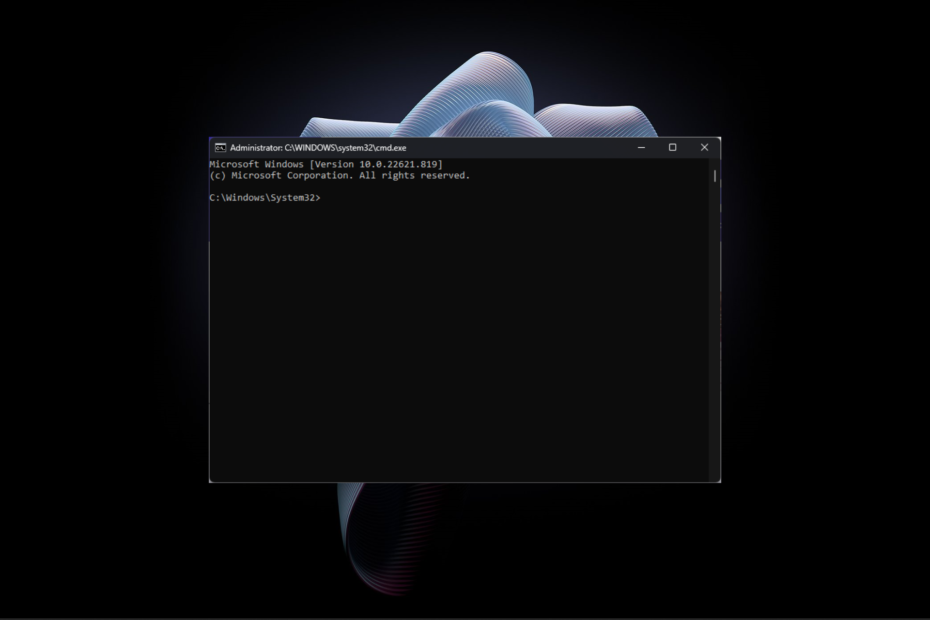
ИксУСТАНОВИТЕ, НАЖИМАЯ НА СКАЧАТЬ ФАЙЛ
Это программное обеспечение исправит распространенные компьютерные ошибки, защитит вас от потери файлов, вредоносного ПО, аппаратного сбоя и оптимизирует ваш компьютер для достижения максимальной производительности. Исправьте проблемы с ПК и удалите вирусы прямо сейчас, выполнив 3 простых шага:
- Скачать инструмент восстановления ПК Restoro который поставляется с запатентованными технологиями (патент доступен здесь).
- Нажмите Начать сканирование чтобы найти проблемы Windows, которые могут вызывать проблемы с ПК.
- Нажмите Починить все для устранения проблем, влияющих на безопасность и производительность вашего компьютера.
- Restoro был скачан пользователем 0 читателей в этом месяце.
Командная строка популярна как среди обычных пользователей, так и среди профессионалов. Это отличный способ выполнить свои повседневные задачи на компьютере. Он может запускать несколько команд, автоматизировать ваши задачи и позволяет вам управлять компьютером с помощью команд.
В этом руководстве речь пойдет о DOS Командная строка, как его использовать и самые популярные команды, которые вы должны знать. Давай начнем!
Что такое командная строка DOS?
Командная строка — это интерфейс командной строки на компьютерах с Windows, который позволяет вам управлять компьютером с помощью текстовых команд. Большинство текстовых команд автоматизируют задачи с помощью пакетных файлов и сценариев. Эти команды также могут устранять распространенные проблемы с Windows и выполнять расширенные административные функции.
Командную строку часто называют MS-DOS или приглашением DOS, но это неверно. Командная строка — это программа, которая воспроизводит возможности командной строки в MS-DOS, но не может называться DOS.
Как я могу использовать командную строку?
Вы можете использовать командную строку для выполнения различных задач, включая проверку и исправление системных ошибок, перемещение файла, удаление вирусов и создание загрузочного носителя. Все, что вам нужно сделать, это запустить командную строку, ввести правильную команду и нажать Enter, чтобы выполнить ее.
Чтобы получить доступ к командной строке, выполните следующие действия:
- Сначала нажмите клавишу Windows, введите CMD и выберите «Запуск от имени администратора».

- Вы получите приглашение UAC; нажмите Да.
- Теперь на вашем экране будет открыто окно командной строки.
Какие команды чаще всего используются в командной строке?
Прежде чем использовать популярные утилиты командной строки, убедитесь, что вы помните следующее:
- Во-первых, всегда запускайте командную строку от имени администратора, чтобы избежать ошибок.
- Введите или вставьте команду, как указано, чтобы она работала правильно.
- Нажимайте Enter после каждой команды, чтобы она выполнялась.
Давайте рассмотрим некоторые из наиболее часто используемых и полезных команд, которые вы можете держать под рукой:
1. пинг
Чтобы проверить, есть ли сетевое подключение и доступность на вашем устройстве, вы можете ввести следующую команду: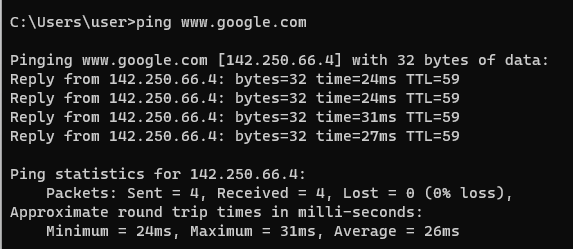
пинг (адрес сайта)
2. Проверка системных файлов
Сканирование SFC — это инструмент сканирования и восстановления, который сканирует ваш компьютер на наличие поврежденных или отсутствующих файлов. Кроме того, он заменяет поврежденные файлы кэшированными копиями, сохраненными на компьютере.
sfc/scannow
3. DISM
Система обслуживания образов развертывания и управления ими исправляет поврежденные или поврежденные файлы и компоненты операционной системы Windows непосредственно через онлайн-серверы Windows.
DISM/Онлайн/Cleanup-Image/CheckHealth DISM /Online /Cleanup-Image /ScanHealth DISM/Онлайн/Cleanup-Image/RestoreHealth
4. Список установленных драйверов
Чтобы получить список установленные драйверы устройств на вашем компьютере вы можете ввести следующую команду
драйверзапрос
5. Настроить удаленное подключение
С помощью приведенной ниже команды оболочки командной строки вы можете установить подключения к удаленному компьютеры или хост-серверы сеансов удаленных рабочих столов. mssc/v: 192.168.122.20
Чтобы запустить и отредактировать файл конфигурации RDP hostconnection.rdp, введите следующую команду: mstsc/редактировать hostconnection.rdp
6. Изменить каталог
Команда при выполнении помогает вам изменить текущий рабочий каталог. Другими словами, с помощью этого вы можете перейти в другую папку на вашем компьютере.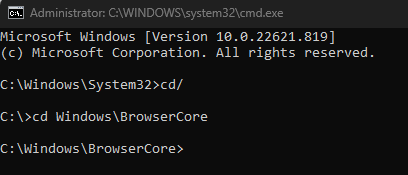
Чтобы выйти из текущего каталога C:\Windows\System32>диск\
Чтобы перейти в следующий каталог C:\>cd Windows\BrowserCore
7. Переименуйте файл
REN и Rename — это одни и те же команды, и они взаимозаменяемы для переименовать файл или папка.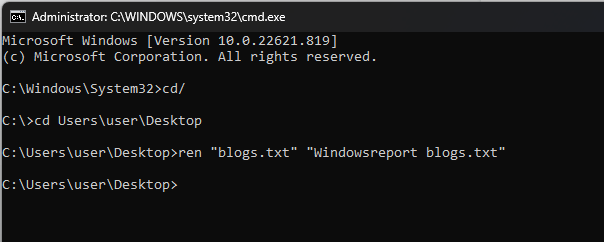
ren «исходное_имя_файла.расширение» «новое_имя_файла.расширение»
8. Конфигурация питания
Команда показывает параметры питания вашего компьютера. Это помогает вам управлять и отслеживать, как ваш компьютер использует энергию.
Подробный потребляемая мощность отчет о вашем компьютере powercfg/энергия
Укажите устройство, которое вывело ваш компьютер из спящего режима powercfg/последнее пробуждение
- Swiftkey получает Bing AI, и вот что вы можете с ним делать
- Visual Studio против PyCharm: какой из них использовать?
- 0x800700c1: как исправить этот код ошибки Центра обновления Windows
- Как получить доступ к ChatGPT с любого сайта
- Вот как исправить код ошибки Steam E20 за 2 минуты
9. Загрузитесь в режиме устранения неполадок
Эта команда может перезагрузить компьютер и перейти в меню «Дополнительные параметры запуска» для устранения неполадок.
выключение / р / о
10. Системная информация
Если вы хотите узнать информацию о системе, включая ОС, сетевую карту, модель системы, тип, имя хоста, процессор и т. д., используйте эту команду:
системная информация
11. Проверить диск
Если вы хотите проверить целостность файловой системы диска и исправить файловую систему и проблемные ошибки диска, эта команда может вам помочь.
chkdsk
12. Управление программами
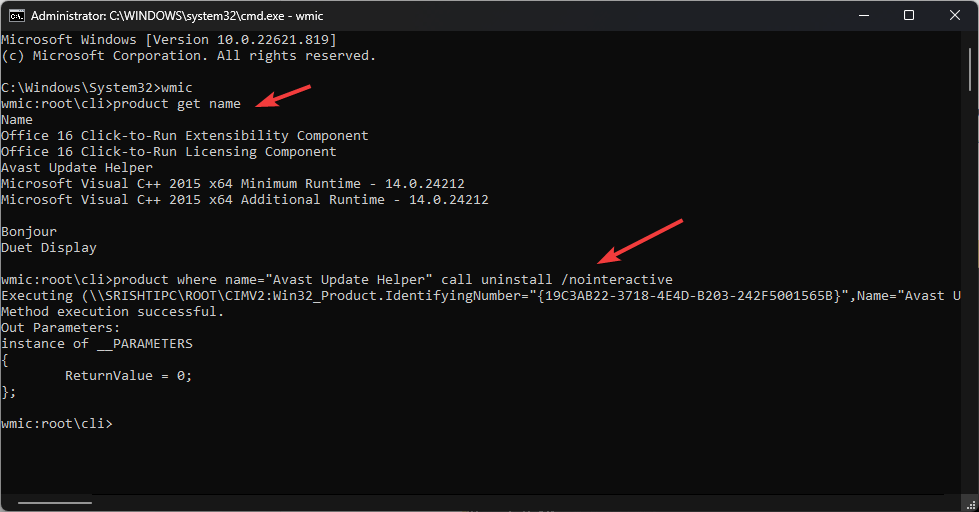 Вы можете получить список установленных программ на вашем компьютере и удалить программы вам не нужно.
Вы можете получить список установленных программ на вашем компьютере и удалить программы вам не нужно.
Список установленных продуктов wmicпродукт получает имя
Совет эксперта:
СПОНСОР
Некоторые проблемы с ПК трудно решить, особенно когда речь идет о поврежденных репозиториях или отсутствующих файлах Windows. Если у вас возникли проблемы с исправлением ошибки, возможно, ваша система частично сломана.
Мы рекомендуем установить Restoro, инструмент, который просканирует вашу машину и определит, в чем проблема.
кликните сюда скачать и начать ремонт.
Удалить программу продукт, где name="Appname" вызывает удаление /nointeractive
13. Восстановить настройки сети
В случае, если есть проблема с сетевым подключением, и вы хотите устранить неполадки в сети. Эти команды могут помочь:
ipconfig
Очищает все IP-адреса из кеша ipconfig /flushdns
Зарегистрируйте DNS снова ipconfig /registerdns
Освобождение IP-адреса для конкретного адаптера ipconfig/выпуск
Обновите IP-адрес для конкретного адаптера ipconfig/обновить
14. Проверить пароль Wi-Fi
Эта команда поможет вам проверить пароль для проводных или беспроводных подключений.
Замените SSID своим именем Wi-Fi, чтобы получить пароль Wi-Fi. netsh wlan показать ключ SSID профиля = очистить
15. Удалить временные файлы
Эта команда поможет вам освободить место на вашем компьютере, удалив временные файлы.
дел /q /ф /с %temp%\*
del /s /q C:\Windows\temp\*
16. Закрыть задачи
Эта команда может использоваться для принудительной остановки программы или процесса. Замените executablename именем программы или процесса, который вы хотите убить.
taskkill /IM имя исполняемого файла
17. Сравнить файлы
Если вы хотите сравнить файл по его содержимому и увидеть изменения, внесенные с течением времени. Замените Файл 1 и Файл 2 на фактическое имя файла.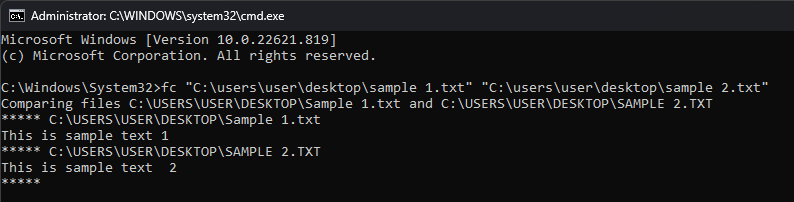
FC Файл 1.txt Файл 2.txt
18. Список задач
Он показывает задачи, запущенные на вашем ПК.
Список заданий
19. Сетевая статистика
Он показывает вам все детали активных TCP-соединений.
НЕТСТАТ
20. Скрыть/показать ваши папки
С помощью этой команды вы можете скрыть свои важные папки, а CMD может повторно получить доступ только к этим скрытым папкам.
Скрыть папку Атрибут +h +s +r "имя_папки"
Показать папку Атрибут -h -s -r "имя_папки"
21. Просмотр или изменение расширений файлов
Эта команда показывает формат файла и расширения всех файлов на вашем компьютере.
ассистент
Изменить расширения ассоциированный .txt=.pdf
22. Шифр: удалить данные навсегда
Эта команда безвозвратно стирает данные на диске, записывая случайные данные. Для этого введите следующую команду. Вместо C введите нужный диск.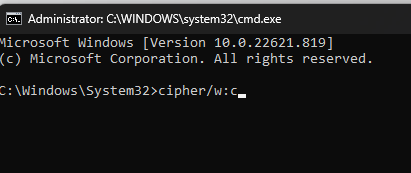
шифр / ш: с
Если есть проблема с вашей оперативной памятью, вы можете запустить средство диагностики памяти Windows. Введите указанную команду и следуйте инструкциям на экране.
Mdsched
24. Виртуальная клавиатура
Если вы хотите открыть экранную клавиатуру. Тип оск
25. Восстановление системы
С помощью упомянутой команды вы можете запустить резервное копирование и восстановить окно либо для создания резервной копии, либо для восстановления из резервной копии.
rstrui.exe
Вот и все! Это некоторые из наиболее полезных команд командной строки DOS, которые вы можете использовать для устранения неполадок или выполнения повседневных задач на вашем компьютере.
Не стесняйтесь сообщить нам о вашей наиболее часто используемой команде в командной строке в разделе комментариев ниже.
Все еще есть проблемы? Исправьте их с помощью этого инструмента:
СПОНСОР
Если приведенные выше советы не помогли решить вашу проблему, на вашем ПК могут возникнуть более серьезные проблемы с Windows. Мы рекомендуем загрузка этого инструмента для ремонта ПК (оценка «Отлично» на TrustPilot.com), чтобы легко их решать. После установки просто нажмите кнопку Начать сканирование кнопку, а затем нажмите на Починить все.

![Cele mai bune laptopuri pentru studenti silevi [2021]](/f/ed9ae491464ae55d0922f3d813d35394.jpg?width=300&height=460)
